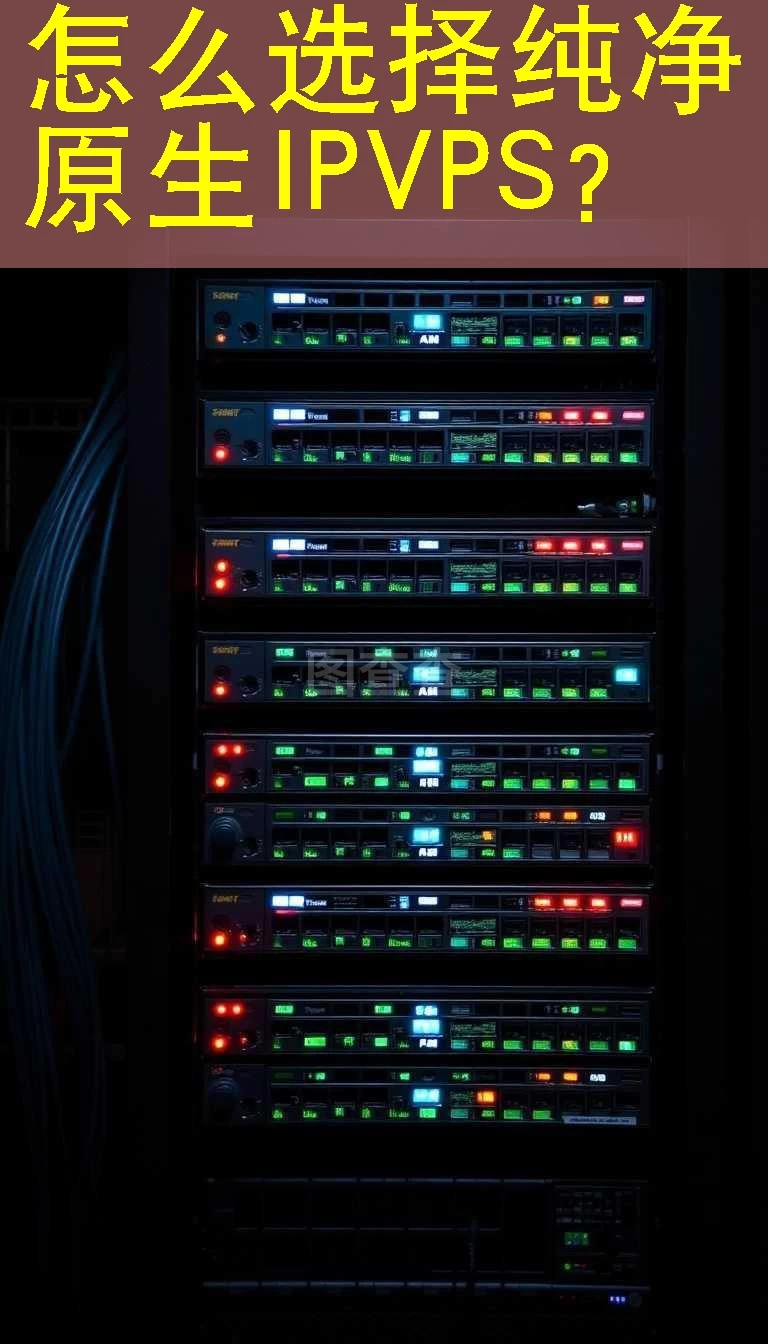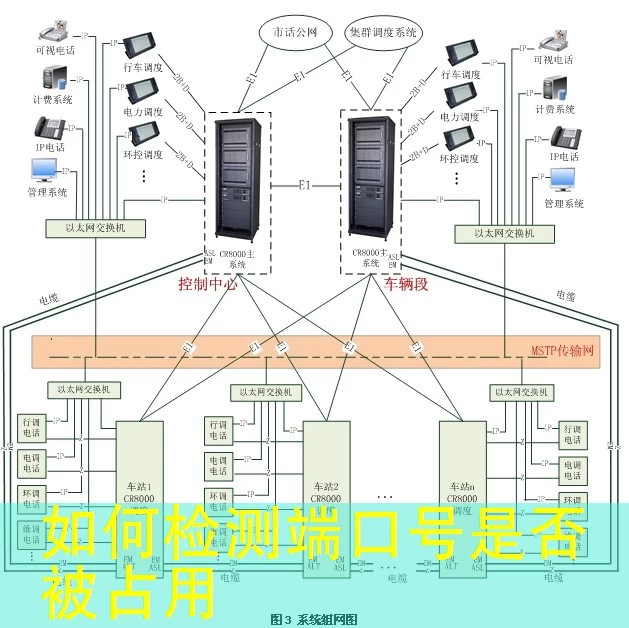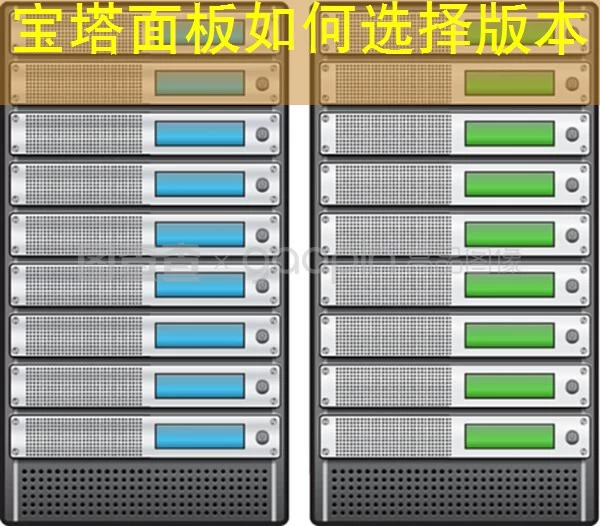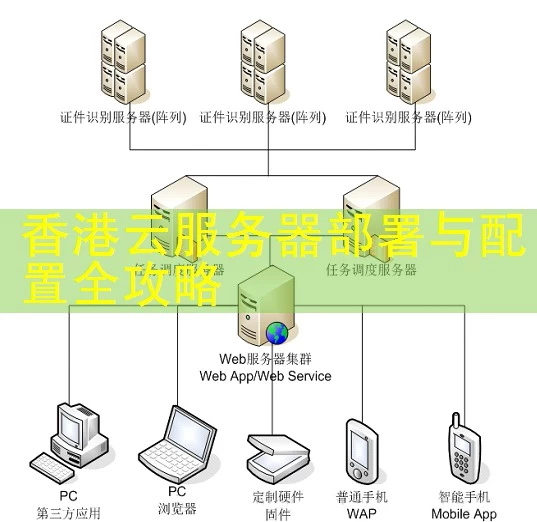Windows系统cmd基本命令及服务器管理使用指南

什么是 Windows 系统的 cmd
Windows 系统的命令提示符,简称 cmd,是一个基于文本的命令行界面。它允许用户通过输入命令来与操作系统进行交互。cmd 提供了许多功能,包括文件管理、系统配置、网络操作等。对于服务器、VPS 或主机的管理,cmd 也是一个非常强大的工具。通过使用各种命令,用户可以对远程服务器进行配置和管理,实现域名的解析和服务器状态的监控。
基本命令使用方法
要使用 cmd,首先需要打开它。在 Windows 搜索栏中输入 "cmd" 或 "命令提示符",然后点击打开。一旦打开了 cmd 窗口,就可以开始输入命令了。一些基本的命令包括:
cd用于更改当前目录。
dir用于列出当前目录中的文件和文件夹。
ipconfig用于查看网络配置信息。
ping用于测试网络连接。
连接到远程服务器
要通过 cmd 连接到远程服务器,可以使用 ssh 命令。首先,确保你的计算机上安装了 OpenSSH 工具。如果没有安装,可以从 Microsoft 官方网站下载并安装。
连接到服务器的命令格式如下:
ssh username@hostname其中,username 是你的服务器用户名,hostname 是服务器的域名或 IP 地址。如果服务器需要密码认证,你会在输入命令后输入密码。
如果服务器配置了 SSH 密钥认证,可以使用以下命令:
ssh -i /path/to/private_key username@hostname其中,/path/to/private_key 是你的私钥文件路径。
服务器文件管理
一旦连接到服务器,可以使用类似于本地文件系统的命令来管理文件。例如,使用 ls 命令列出文件和文件夹,使用 cd 命令更改目录,使用 cp 命令复制文件,使用 mv 命令移动或重命名文件,使用 rm 命令删除文件。
例如,要复制本地计算机上的文件到服务器,可以使用以下命令:
scp /path/to/local_file username@hostname:/path/to/remote_directory这个命令会将本地文件复制到服务器的指定目录。
网络配置和监控
在服务器管理中,网络配置和监控是非常重要的部分。使用 ipconfig 命令可以查看本地的网络配置信息,包括 IP 地址、子网掩码和默认网关。
要查看远程服务器的 IP 配置,可以在连接到服务器后输入 ipconfig 命令。此外,使用 ping 命令可以测试服务器的网络连接状态。
例如,要测试服务器的网络连接,可以使用以下命令:
ping hostname如果服务器响应 ping 请求,说明网络连接正常。
域名解析和管理
域名解析是将域名转换为 IP 地址的过程。在服务器管理中,可以使用 nslookup 或 dig 命令来查询域名的解析信息。
使用 nslookup 命令查询域名的解析记录:
nslookup example.com这个命令会返回域名对应的 IP 地址和其他相关信息。
要查询特定类型的解析记录,可以使用 -type 参数。例如,查询域名的 MX 记录(邮件交换记录):
nslookup -type=mx example.com常见问题解答
如何通过 cmd 连接到 VPS
要通过 cmd 连接到 VPS,首先确保你已经获得了 VPS 的 IP 地址和用户名。然后,打开 cmd 窗口,输入以下命令:
ssh username@vps_ip_address如果一切正常,你将会被提示输入密码。输入正确的密码后,你就可以开始管理 VPS 了。
如何使用 cmd 管理主机文件
主机文件用于将域名映射到 IP 地址。要编辑主机文件,可以使用 notepad 或其他文本编辑器打开位于 C:\Windows\System32\drivers\etc\hosts 的文件。在这个文件中,你可以添加或删除域名和 IP 地址的映射关系。
例如,要添加一条映射记录,可以添加以下内容:
192.168.1.1 example.com这条记录将 IP 地址 192.168.1.1 映射到域名 example.com。
如何使用 cmd 检查域名解析是否正常
要检查域名解析是否正常,可以使用 nslookup 或 ping 命令。首先,使用 nslookup 命令查询域名的解析记录:
nslookup example.com如果返回了正确的 IP 地址,说明域名解析正常。如果返回了 "Non-existent domain" 或其他错误信息,说明域名解析存在问题。
此外,使用 ping 命令测试域名的网络连接:
ping example.com如果能够收到响应,说明域名解析和网络连接都正常。如果收不到响应,可能需要检查域名解析设置或网络连接。